Windows 10: Sådan optages spil, tage skærmbilleder og spilklip ved hjælp af Game DVR
Windows 10, der blev frigivet den 29. juli, blev downloadet og installeret på 14 millioner computere over hele verden i de første 24 timer efter lanceringen, hvilket tydeligt indikerer en stor interesse for dette produkt.
Mens nogle brugere fortsætter med at opgradere til den nye version af operativsystemet, udforsker andre allerede de nye og skjulte funktioner i Windows 10. En af de vigtige skjulte overraskelser ved systemet er Game DVR-programmet, som kan bruges til at optage spil og derefter distribuere indhold på forskellige sociale netværk.
Game DVR på Windows 10 kan bruges til at gemme skærmbilleder og optage spilvideoer når som helst under spillet. Spilklip kan også optages i baggrunden, når et spil er aktivt.
Screenshots og spilvideoer taget med programmet kan downloades og redigeres i Xbox-applikationen til Windows 10. På samme måde kan de deles med andre spillere.
Windows 10 Game DVR kan også bruges, mens du streamer spil fra Xbox til pc'en.
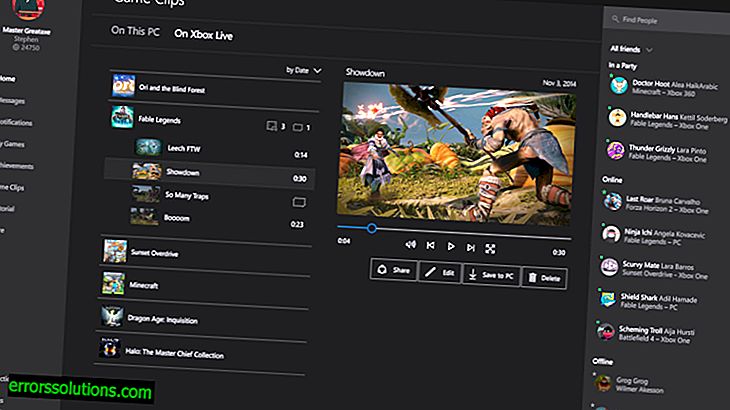
Sådan opretter du skærmbilleder, spilvideoer og klip ved hjælp af Game DVR
Du skal:
- at have et grafikkort er ikke værre end en AMD 7900, Intel HD Graphics 4000 eller Nvidia GTX 600.
- Kør spillet i vinduet tilstand, ikke på fuld skærm.
Sådan bruges Game DVR på Windows 10
Trin 1. Start Xbox-appen på Windows 10, og log ind med din Microsoft-konto. Opret en ny Xbox-konto, hvis du ikke allerede har en.
Trin 2. Gå til Indstillinger. Her kan du konfigurere optagelse af spil. Indstil det ønskede tidspunkt i "post sidste" -emne. Du kan justere kvaliteten, det maksimale antal poster og placeringen af de oprettede filer.
Trin 3. Opret et spilklip. For at gøre dette skal du slutte Xbox-controlleren til computeren og derefter klikke på Xbox-knappen. Du kan også bruge tastaturgenveje. For at starte optagelsen skal du trykke på Win + G.
Trin 4. Ved hjælp af Xbox-controlleren kan du også bruge programkontroltasterne.
Beskrivelse af kontrol fra Xbox-controlleren
Beskrivelse fra højre til venstre:
- første knap åbner Xbox-appen
- den anden fanger billedet fra bufferen, hvis optagelse er aktiveret i baggrunden
- den tredje opretter et skærmbillede af det aktive vindue
- den fjerde åbner Game DVR-indstillingerne.
Trin 5. Programmet skal fungere i de fleste windows. Hvis Game DVR ikke genkender det aktuelle program, skal du vælge "Ja, dette er et spil", hvis du vil fortsætte.
Trin 6. Klip oprettet på den beskrevne måde gemmes i C: / brugere / brugernavn / VideoCaptures. Du kan også se dem på Xbox ved at vælge Game DVR-ikonet til venstre på skærmen. Du kan straks få adgang til klip ved at klikke på en anmeldelse i Windows 10-meddelelsesfeltet.



